一 : Excel中frequency函数有什么作用? frequency函数的使用方法
你还在为Excel中frequency函数怎么用而苦恼吗,今天小编教你Excel中frequency函数怎么用,让你告别Excel中frequency函数怎么用的烦恼。
(www.61k.com”一、frequency函数的含义
1、frequency函数的含义
以一列垂直数组返回一组数据的频率分布。
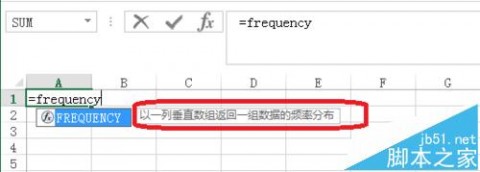
二、frequency函数的语法格式
1、frequency函数的语法格式
FREQUENCY(data_array,bins_array)
Data_array 是一组数值,然后根据Bins_array 中对 data_array 中的数值进行分组的情况,统计频率。
Bins_array用于对 data_array 中的数值进行分组。

三、frequency函数案例
1、如图所示,统计各个成绩段的个数。
Data_array——数值,要统计的——范围为B2:B10.
Bins_array——分组情况——范围E3:E5.
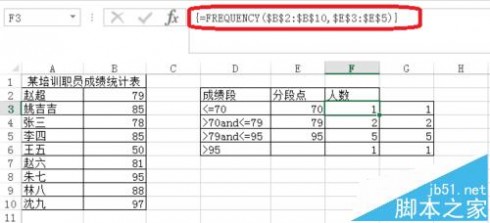
2、如图所示,分为4组,所以有3个分段点。
<=70,分段点为70,注意如果是<70,分段点就是69。
以此类推。最后一个不用算分段点。
但是注意公式中要包括进去。
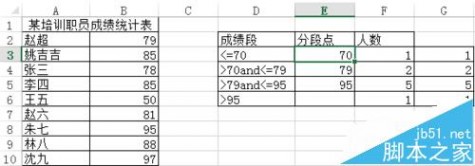
3、也可以使用countif函数,有关countif函数,可以参看
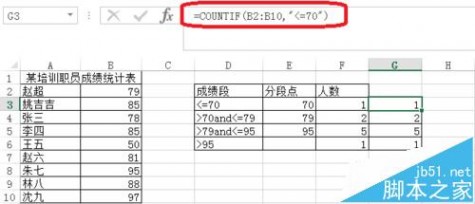
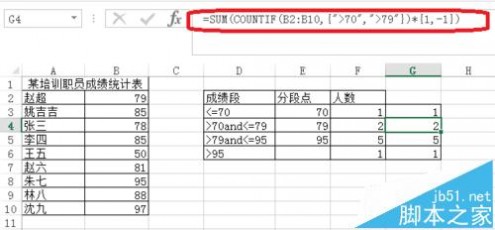
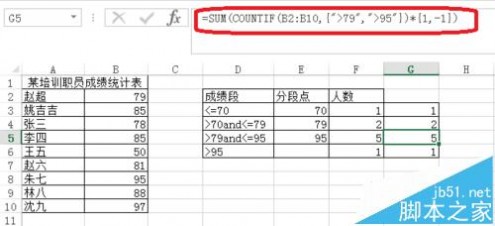
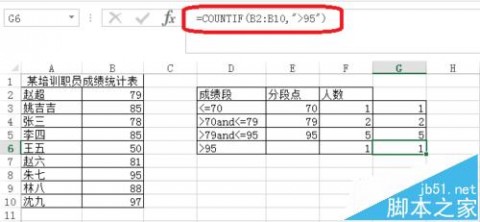
二 : 如何使用vlookupn函数实现不同excel表格间的数据匹配
使用vlookupn函数实现不同excel表格之间的数据关联
如果有两个以上的表格,或者一个表格内两个以上的sheet页面,拥有共同的数据——我们称它为基础数据表,其他的几个表格或者页面需要共享这个基础数据表内的部分数据,或者我们想实现当修改一个表格其他表格内共有的数据可以跟随更新的功能,均可以通过vlookup实现。(www.61k.com)
例如,基础数据表为“姓名,性别,年龄,籍贯”,而新表为“姓名,班级,成绩”,这两个表格的姓名顺序是不同的,我们想要讲两个表格匹配到一个表格内,或者我们想将基础数据表内的信息添加到新表格中,而当我们修改基础数据的同时,新表格数据也随之更新。 这样我们免去了一个一个查找,复制,粘贴的麻烦,也同时免去了修改多个表格的麻烦。 简单介绍下vlookup函数的使用。以同一表格中不同sheet页面为例:
两个sheet页面,第一个命名为“基础数据”第二个命名为“新表”。如图1:

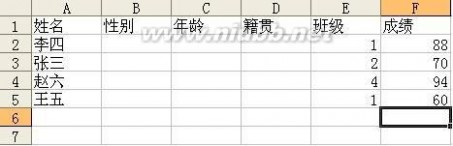
图1
选择“新表”中的B2单元格,如图2所示。单击[fx]按钮,出现“插入函数”对话框。在类别中选择“全部”,然后找到VLOOKUP函数,单击[确定]按钮,出现“函数参数”对话框,如图3所示。
图2
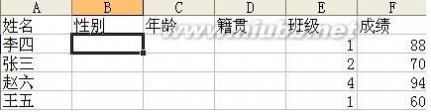
图3
匹配函数 如何使用vlookupn函数实现不同excel表格间的数据匹配

第一个参数“lookup_value”为两个表格共有的信息,也就是供excel查询匹配的依据,也就是“新表”中的A2单元格。(www.61k.com]注意一定要选择新表内的信息,因为要获得的是按照新表的排列顺序排序。
第二个参数“table_array”为需要搜索和提取数据的数据区域,这里也就是整个“基础数据”的数据,即“基础数据!A2:D5”。为了防止出现问题,这里,我们加上“$”,即“基础数据!$A$2:$D$5”,这样就变成绝对引用了。
第三个参数为满足条件的数据在数组区域内中的列序号,在本例中,我们新表B2要提取的是“基础数据!$A$2:$D$5”这个区域中B2数据,根据第一个参数返回第几列的值,这里我们填入“2”,也就是返回性别的值(当然如果性别放置在G列,我们就输入7)。
第四个参数为指定在查找时是要求精确匹配还是大致匹配,如果填入“0”,则为精确匹配。这可含糊不得的,我们需要的是精确匹配,所以填入“0”(请注意:Excel帮助里说“为0时是大致匹配”,但很多人使用后都认为,微软在这里可能弄错了,为0时应为精确匹配),此时的情形如图4所示。

按[确定]按钮退出,即可看到C2单元格已经出现了正确的结果。如图5:
匹配函数 如何使用vlookupn函数实现不同excel表格间的数据匹配
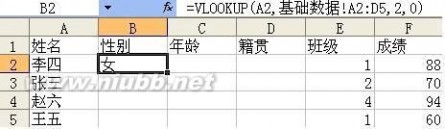
把B2单元格向右拖动复制到D2单元格,如果出现错误,请查看公式,可能会出现,D2的公式自动变成了“=VLOOKUP(B2,基础数据!$A$2:$D$5,2,0)”,我们需要手工改一下,把它改成“=VLOOKUP(A2,原表!基础数据!$A$2:$D$5,4,0)”,即可显示正确数据。(www.61k.com]继续向右复制,同理,把后面的E2、F2等中的公式适当修改即可。一行数据出来了,对照了一下,数据正确无误,再对整个工作表进行拖动填充,整个信息表就出来了。向下拉什复制不存在错误问题。
这样,我们就可以节省很多时间了。
两个EXCEL里数据的匹配
工作上遇到了想在两个不同的EXCEL表里面进行数据的匹配,如果有相同的数据项,则输出一个“YES”,如果发现有不同的数据项则输出“NO”,这里用到三个EXCEL的函数,觉得非常的好用,特贴出来,也是小研究一下,发现EXCEL的功能的确是挺强大的。这里用到了三个函数:VLOOKUP、ISERROR和IF,首先对这三个函数做个介绍。
~~~~~~~~~~~~~~~~~~~~~~~~~~~~~~~~~~~~~~~~~~~~~~~~~~~ VLOOKUP:功能是在表格的首列查找指定的数据,并返回指定的数据所在行中的指定列处的数据。函数表达式是:
VLOOKUP(lookup_value,table_array,col_index_num,range_lookup)
1. Lookup_value为“需在数据表第一列中查找的数据”,可以是数值、文本字符串或引用。
2.Table_array 为“需要在其中查找数据的数据表”,可以使用单元格区域或区域名称等。 ⑴ 如果 range_lookup 为 TRUE或省略,则 table_array 的第一列中的数值必须按升序排列,否则,函数 VLOOKUP 不能返回正确的数值。如果 range_lookup 为 FALSE,table_array 不必进行排序。
⑵Table_array 的第一列中的数值可以为文本、数字或逻辑值。若为文本时,不区分文本的大小写。
3. Col_index_num 为table_array 中待返回的匹配值的列序号。
Col_index_num 为 1 时,返回 table_array 第一列中的数值;Col_index_num 为 2 时,返回 table_array 第二列中的数值,以此类推;如果Col_index_num 小于 1,函数 VLOOKUP 返回错误值 #VALUE!;如果Col_index_num 大于 table_array 的列数,函数 VLOOKUP 返回错误值 #REF!。
4.Range_lookup 为一逻辑值,指明函数 VLOOKUP 返回时是精确匹配还是近似匹配。如果为 TRUE 或省略,则返回近似匹配值,也就是说,如果找不到精确匹配值,则返回小
匹配函数 如何使用vlookupn函数实现不同excel表格间的数据匹配
于lookup_value 的最大数值;如果 range_value 为 FALSE,函数 VLOOKUP 将返回精确匹配值。[www.61k.com)如果找不到,则返回错误值 #N/A。
~~~~~~~~~~~~~~~~~~~~~~~~~~~~~~~~~~~~~~~~~~~~~~~~~~~ ISERROR:它属于IS系列,IS系列用来检验数值或引用类型,有九个相关的函数: ISBLANK(value) :判断值是否为空白单元格。
ISERR(value) :判断值是否为任意错误值(除去 #N/A)。
ISERROR(value) :判断值是否为任意错误值(#N/A、#VALUE!、#REF!、#DIV/0!、#NUM!、#NAME? 或 #NULL!)。
ISLOGICAL(value) :判断值是否为逻辑值。
ISNA(value) :判断值是否为错误值 #N/A(值不存在)。
ISNONTEXT(value) :判断值是否为不是文本的任意项(注意此函数在值为空白单元格时返回 TRUE)。
ISNUMBER(value) :判断值是否为数字。
ISREF(value) : 判断值是否为引用。
ISTEXT(value) :判断值是否为文本。
~~~~~~~~~~~~~~~~~~~~~~~~~~~~~~~~~~~~~~~~~~~~~~~~~~~ IF:执行逻辑判断,它可以根据逻辑表达式的真假,返回不同的结果,从而执行数值或公式的条件检测任务。函数表达式为:IF(logical_test,value_if_true,value_if_false),其中含义如下所示:
logical_test:要检查的条件。
value_if_true:条件为真时返回的值。
value_if_false:条件为假时返回的值。
——————————————————————————————————————————————————— 下面介绍下通过上述的三个函数如何达到我想要的要求的,下图是工作中的两个EXCEL表,sheet1和sheet2,现在要将sheet2的每一行数据在sheet1中查找匹配,如有sheet1中存在,则在sheet2中的E列显示“存在”,否则显示“不存在”。
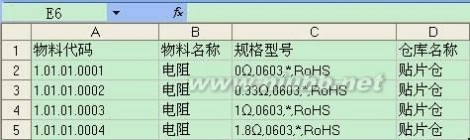

sheet2
匹配函数 如何使用vlookupn函数实现不同excel表格间的数据匹配
sheet1
首先使用了VLOOKUP函数将sheet1中的数据在sheet2中进行查找,
=VLOOKUP(A2,sheet1!$A$2:$C$952,1,FALSE),其中A2表示用来匹配项的数据,将A2在sheet1的所有列中查找就是使用第二个条件:sheet1!$A$2:$C$952,“$”表示绝对引用,复制的时候不会随着单元格位置变化而变化,1表示匹配成功后返回第一列的数据,否则返回#N/A,FALSE表示返回精确匹配值。[www.61k.com]
注:绝对引用和相对引用只要在公式栏里面对应的数据下按F4功能键即可切换。
当有返回结果后刚开始直接使用IF去判断了,公式是:
=IF(VLOOKUP(A2,sheet1!$A$2:$C$952,1,FALSE)=A2,"存在","不存在"),这个时候发现当匹配成功的时候输出了“存在”,当匹配不成功是却输出了“#N/A”,一直没法实现想要的结果,后来发现VLOOKUP只能输出指定的值或者“#N/A”,而与A2判断的结果也为“#N/A”,作为IF函数是无法识别“#N/A”,这样导致不会输出“不存在”,所以要想办法将IF的第一个条件的结果是“Ture”or "False",于是就找到了函数ISERROR(Value),这个输出的结果是“Ture”or "False",于是公式就变成了
=IF(ISERROR(VLOOKUP(A2,sheet1!$A$2:$C$952,1,FALSE)),"不存在","存在"),大功告成,输出自己想要的结果,当在shhet2中的项目能在sheet1中找到时输出“存在”,找不到时输出“不存在”。
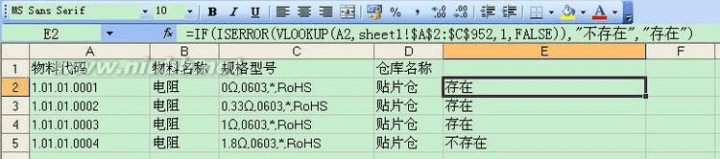
总结:VLOOKUP的函数比较好用,可以寻找并且匹配,但是要注意只能是匹配项在首列,如果不是则要用HLOOKUP函数。EXCEL的函数功能还是挺强大的,好好研究对于我们数据统计和处理是非常有帮助的,目前对于VLOOKUP、ISERROR和IF三个函数有一定的认识,以后还得继续研究学习。
三 : 如何使用EXCEL中的SUBSTITUTE函数和日期函数
[SUBSTITUTE函数]如何使用EXCEL中的SUBSTITUTE函数和日期函数——简介 [SUBSTITUTE函数]如何使用EXCEL中的SUBSTITUTE函数和日期函数——SUBSTITUTE函数
[SUBSTITUTE函数]如何使用EXCEL中的SUBSTITUTE函数和日期函数——SUBSTITUTE函数
 [SUBSTITUTE函数]如何使用EXCEL中的SUBSTITUTE函数和日期函数——日期函数
[SUBSTITUTE函数]如何使用EXCEL中的SUBSTITUTE函数和日期函数——日期函数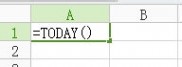
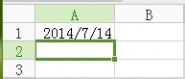
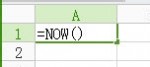

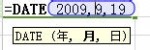
 本文标题:excel函数的使用方法-Excel中frequency函数有什么作用? frequency函数的使用方法
本文标题:excel函数的使用方法-Excel中frequency函数有什么作用? frequency函数的使用方法 61阅读| 精彩专题| 最新文章| 热门文章| 苏ICP备13036349号-1